MFC-J2330DW
常见问题解答与故障排除 |
用Windows Phone时从Brother iPrint&Scan应用程序打印PDF文件。
支持Windows Phone的iPrint&Scan已不提供。
您可以使用Brother iPrint&Scan 打印保存至OneDrive®的下列格式的文件 (OneDrive®是一个在线文件存储设备):
-
PDF
-
Microsoft® Word (DOC/DOCX)
-
Microsoft® Excel® (XLS/XLSX)
-
Microsoft® PowerPoint® (PPT/PPTX)
-
图像 (JPEG/PNG)
-
在移动设备上显示应用程序列表并点击 Brother iPrint&Scan 图标。
-
点击 OneDrive。
-
列表显示保存至OneDrive®中的文件,Brother iPrint&Scan支持这些文件格式。从列表中选择合适的文件。
-
根据文件,将显示缩略图预览。从缩略图中选择合适的页面。
-
会出现打印预览。确认打印预览屏幕上的图片。
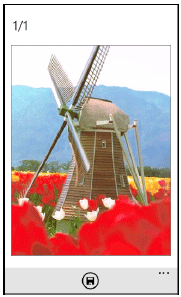
-
点击移动设备屏幕的上方以显示或隐藏操作按钮。
- 轻轻向左或向右滑动以浏览上一页或下一页。
-
点击移动设备屏幕的上方以显示或隐藏操作按钮。
-
点击
 。
。
-
确保已选择您的设备。执行以下一项:
-
若选择您的设备, 进入 步骤 9。
-
若已选择其它设备或显示 未选择设备,确保您的设备已开启,然后点击 打印机。 进入 步骤 8。
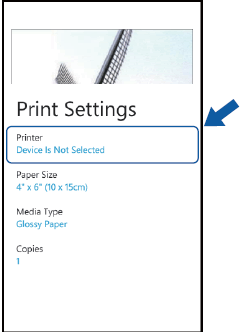
-
若选择您的设备, 进入 步骤 9。
-
应用程序将搜索您的网络并显示可用设备列表。点击列表中您的设备。
若列表中未显示设备, 通过点击 可以找到您的设备。然后输入设备的IP地址。
可以找到您的设备。然后输入设备的IP地址。
-
点击

设备将开始打印。